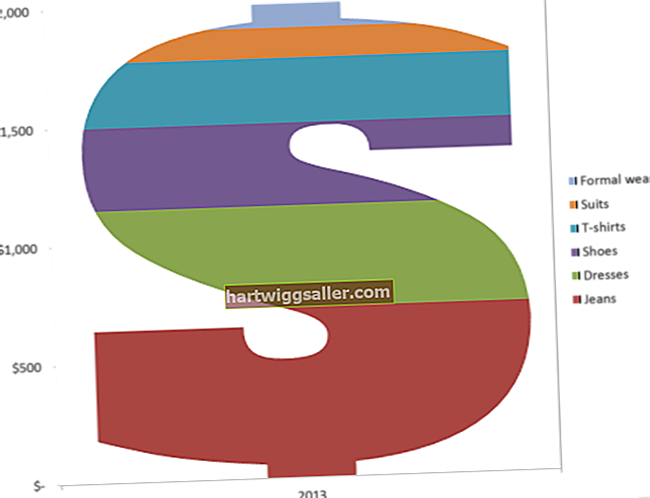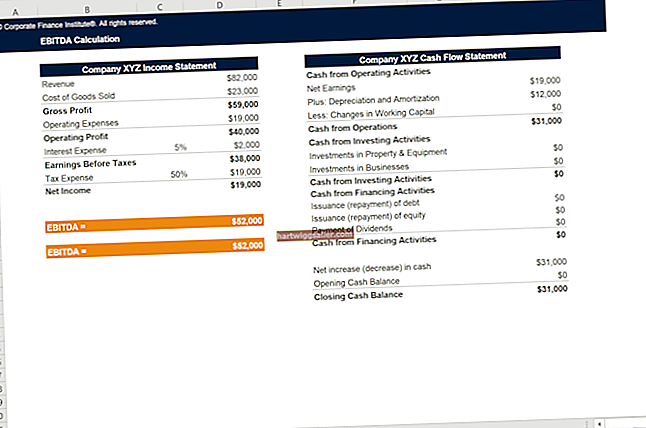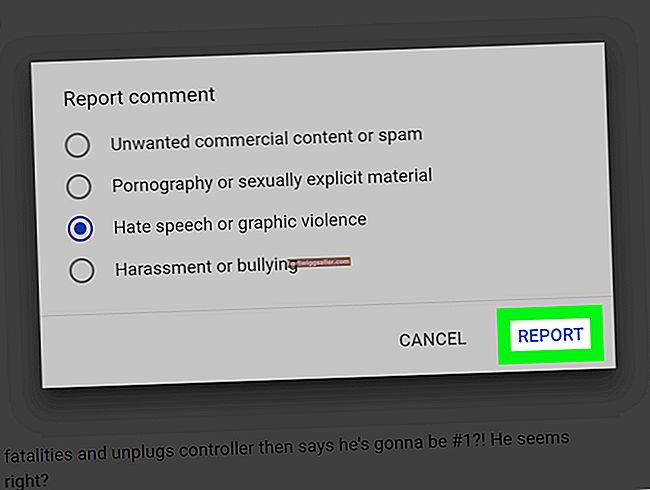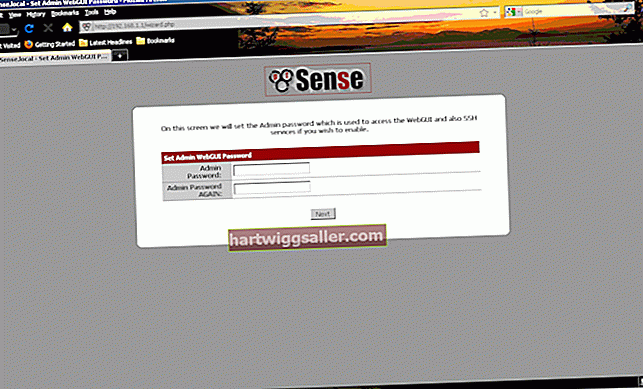ఇంటర్నెట్ ఎక్స్ప్లోరర్ స్థిరంగా క్రాష్ అయితే, ఇది మాల్వేర్ ఇన్ఫెక్షన్ లేదా బ్రౌజర్ సెట్టింగ్లతో సమస్యను సూచిస్తుంది. మీరు ఇటీవల బ్రౌజర్ను నవీకరించకపోతే, ఇంటర్నెట్ ఎక్స్ప్లోరర్ అననుకూల ప్రోటోకాల్లను ఉపయోగించి సైట్లను యాక్సెస్ చేయడానికి ప్రయత్నిస్తూ ఉండవచ్చు. ఇంటర్నెట్ ఎక్స్ప్లోరర్లోని సాఫ్ట్వేర్ రెండరింగ్ ఎంపికల వలె ఇంటర్నెట్ ఎక్స్ప్లోరర్ యాడ్-ఆన్లు బ్రౌజర్ సెట్టింగ్లతో కూడా విభేదిస్తాయి.
తక్కువ మెమరీ
ఇంటర్నెట్ ఎక్స్ప్లోరర్ను పరిష్కరించడానికి ముందు మీ కంప్యూటర్ మెమరీని తుడిచిపెట్టడానికి మీ కంప్యూటర్ను పున art ప్రారంభించాలని మైక్రోసాఫ్ట్ సిఫార్సు చేస్తుంది. ఒకేసారి అనేక ప్రోగ్రామ్లను అమలు చేయడానికి మీ కంప్యూటర్కు మెమరీ ఉండకపోవచ్చు మరియు తక్కువ మెమరీ లేదా దెబ్బతిన్న సిస్టమ్ ఫైల్లు ఇంటర్నెట్ ఎక్స్ప్లోరర్ను తెరవకుండా నిరోధించవచ్చు. మీ కంప్యూటర్ను పున art ప్రారంభించి, బ్రౌజింగ్ను తిరిగి పరీక్షించడానికి ఇంటర్నెట్ ఎక్స్ప్లోరర్ను మాత్రమే తెరవండి.
పాత సాఫ్ట్వేర్
డ్రైవర్లు, ఇంటర్నెట్ ఎక్స్ప్లోరర్ను వివిధ విధులు నిర్వహించడానికి వీలు కల్పించే సాఫ్ట్వేర్ ముక్కలు అవినీతి చెందుతాయి మరియు ఇంటర్నెట్ ఎక్స్ప్లోరర్ క్రాష్ కావచ్చు. పాత టెక్స్ట్ ఫైల్స్ బ్రౌజర్ను నెమ్మదిస్తాయి లేదా ఇతర ఫంక్షన్లలో జోక్యం చేసుకోవచ్చు. ఇంటర్నెట్ ఎక్స్ప్లోరర్ యొక్క తాజా వెర్షన్ను ఎల్లప్పుడూ అమలు చేయండి. మీరు సరికొత్త అనుకూల సంస్కరణను నడుపుతున్నారని నిర్ధారించుకోవడానికి ఇంటర్నెట్ ఎక్స్ప్లోరర్ యొక్క డౌన్లోడ్ పేజీని (వనరులలో లింక్) సందర్శించండి. కాకపోతే, తాజా సంస్కరణను డౌన్లోడ్ చేయండి మరియు తెరపై ఇన్స్టాలేషన్ సూచనలను అనుసరించండి.
మీరు సరికొత్త సంస్కరణను నడుపుతుంటే, స్క్రీన్ కుడి వైపు నుండి స్వైప్ చేసి "శోధన" క్లిక్ చేయడం ద్వారా తాజా నవీకరణలను ఇన్స్టాల్ చేయడానికి విండోస్ నవీకరణను అమలు చేయండి. శోధన ఫీల్డ్లో "అప్డేట్" (కోట్స్ లేకుండా) టైప్ చేయండి. "సెట్టింగులు" క్లిక్ చేసి, ఆపై "నవీకరణల కోసం తనిఖీ చేయండి." ఏదైనా విండోస్ నవీకరణలను డౌన్లోడ్ చేసి, ఇన్స్టాల్ చేయమని ప్రాంప్ట్లను అనుసరించండి.
బ్రౌజర్ యాడ్-ఆన్లు
యాడ్-ఆన్లు ఆట యొక్క ఆటలు లేదా వీడియోలను చూడటం వంటి వివిధ ఆన్లైన్ విధులను నిర్వహించడానికి మిమ్మల్ని అనుమతించే సాఫ్ట్వేర్ బిట్స్. పాత లేదా అవినీతి యాడ్-ఆన్లు ఇంటర్నెట్ ఎక్స్ప్లోరర్ మందగించడానికి లేదా క్రాష్కు కారణమవుతాయి, ప్రత్యేకించి చాలా మంది ఒకేసారి నడుస్తుంటే. యాడ్-ఆన్లు ఇంటర్నెట్ ఎక్స్ప్లోరర్ క్రాష్ అవుతున్నాయో లేదో తనిఖీ చేయడానికి, స్ప్రాకెట్ చిహ్నం మరియు "యాడ్-ఆన్లను నిర్వహించు" బటన్ క్లిక్ చేయండి. మెను యొక్క షో భాగంలో "అన్ని యాడ్-ఆన్లు" ఎంపికను క్లిక్ చేయండి. ప్రతి యాడ్-ఆన్పై క్లిక్ చేసి, "ఆపివేయి" ఎంచుకుని, ఆపై ఇంటర్నెట్ ఎక్స్ప్లోరర్ను పున art ప్రారంభించండి. ఏది క్రాష్కు కారణమవుతుందో చూడటానికి ఒక సమయంలో ఒక యాడ్-ఆన్ను ప్రారంభించండి.
హార్డ్వేర్ త్వరణం
హార్డ్వేర్ త్వరణం అనేది గ్రాఫిక్లను లోడ్ చేయడాన్ని వేగవంతం చేయడానికి ఇంటర్నెట్ ఎక్స్ప్లోరర్ మీ కంప్యూటర్ యొక్క గ్రాఫిక్స్ ప్రాసెసర్ లేదా GPU ని యాక్సెస్ చేసే ప్రక్రియ. ఉదాహరణకు, మీరు వీడియో గేమ్స్ ఆడుతున్నప్పుడు లేదా ఆన్లైన్లో స్ట్రీమింగ్ వీడియోను చూసినప్పుడు ఇది మీ GPU ని ఉపయోగించవచ్చు. అయినప్పటికీ, ఇది ప్రదర్శన సమస్యలను కలిగిస్తుంది మరియు ఇంటర్నెట్ ఎక్స్ప్లోరర్ క్రాష్కు కారణమవుతుంది. హార్డ్వేర్ త్వరణాన్ని ఆపివేయడానికి, స్ప్రాకెట్ చిహ్నాన్ని క్లిక్ చేసి, "ఇంటర్నెట్ ఎంపికలు" ఎంచుకోండి. "అధునాతన" పేన్పై క్లిక్ చేసి, "GPU రెండరింగ్కు బదులుగా సాఫ్ట్వేర్ రెండరింగ్ ఉపయోగించండి" ఎంచుకోండి. "సరే" క్లిక్ చేసి, ఇంటర్నెట్ ఎక్స్ప్లోరర్ను పున art ప్రారంభించండి.
మాల్వేర్
హానికరమైన సాఫ్ట్వేర్ ఇంటర్నెట్ ఎక్స్ప్లోరర్ అనుకోకుండా క్రాష్ లేదా పదేపదే క్రాష్ కావచ్చు. మాల్వేర్ తరచుగా మీ కంప్యూటర్లో ఇతర సాధారణ ఫైళ్ళలో ఇన్స్టాల్ చేయబడుతుంది. మాల్వేర్ తొలగించడానికి మీ కంప్యూటర్ను యాంటీ-వైరస్ సాఫ్ట్వేర్తో స్కాన్ చేయండి, ఎందుకంటే ఇది మీ ఆపరేటింగ్ సిస్టమ్తో పెద్ద సమస్యలను కలిగిస్తుంది. ఇంటర్నెట్ ఎక్స్ప్లోరర్ యొక్క తాజా సంస్కరణకు అప్డేట్ చేయడం వంటి ఇతర పరిష్కారాలు క్రాష్ సమస్యలను పరిష్కరించినప్పటికీ, మీ సిస్టమ్ మాల్వేర్ నుండి ఉచితమని నిర్ధారించడానికి ఏమైనప్పటికీ యాంటీ-వైరస్ సాఫ్ట్వేర్ను అమలు చేయడం సురక్షితం.